浩辰CAD教程之Excel写入CAD的上下公差
摘要:与EXCEL软件进行交互是CAD设计师的常见需求,在之前的CAD教程中,我们为大家讲解了交互的相关方法。今天,我们就通过在EXCEL中写入C...
与EXCEL软件进行交互是CAD设计师的常见需求,在之前的CAD教程中,我们为大家讲解了交互的相关方法。今天,我们就通过在EXCEL中写入CAD上下公差的实例来演示其是如何实现的
一般来讲,我们有四种方法可以实现这一目标:
方法一:绘一个矩形做为参照,通过d命令新建标注样式,名称为公差标注。之后,设置公差方式为【极限偏差】,并设置好精度和上下偏差(如图1)。
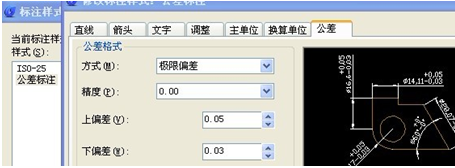
图1
之后,选择【线性标注】点选矩形尺寸将偏差公差标出,然后通过快捷键将CAD中的标注复制到Excel中(如图2)。
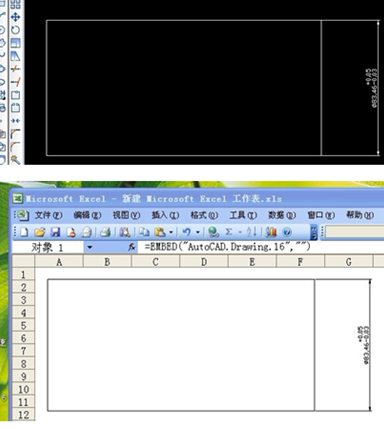
图2
方法二:使用浩辰CAD2012扩展工具里面的增强文字编辑器,在里面输入“直径”、“正负号”等(如图3)。

图3
方法三:新建一个矩形图框,通过尺寸标注打开其属性框,添加标注前缀“%%c”,设置好极限偏差和精度,在绘图区域就可以显示出被标注出来的公差(如图4)。

图4
方法四:使用T命令进行文字编辑,输入“%%c50%%p0.05”即可(如图5)。
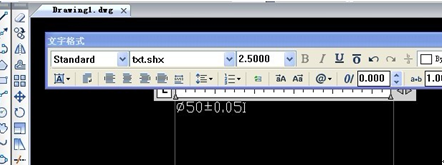
图5
以上几种方法都可以实现将CAD的上下方差写入到EXCEL中的目标,我们可以根据自己的熟悉程度与实际情况灵活调用。
【浩辰CAD教程之Excel写入CAD的上下公差】相关文章:
上一篇:
浩辰CAD表单模板教程之明细表增加
下一篇:
浩辰CAD教程之自定义快捷键
